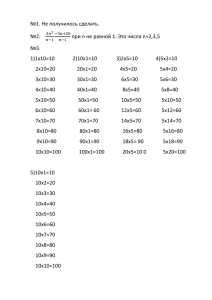Строим спидометр в Excel
advertisement

Строим спидометр в Excel Друзья, наступил учебный год – а значит пришло время новых знаний и новых открытий. Сегодня хочется поделиться с вами секретами построения в MS Excel одной нестандартной диаграммы, а именно – диаграммы-спидометра. Почему она удобна? Очень часто хочется избежать траты времени на разглядывание разных графиков и таблиц и в то же время иметь возможность понять текущий статус (проекта, бюджета,итд). Не случайно ее очень часто используют в дэшбордах – ведь по аналогии с автомобильным спидометром, водитель (аналитик) лишь по одному взгляду на прибор (диаграмму) определяет скорость (статус) и оперативно принимает решения. Итак, в силу отсутствия этой диаграммы среди стандартных средств Excel, раскрываем секрет ее самостоятельного создания. «Спидометр» состоит из двух круговых диаграмм, одна из которых служит основой для секторов – индикаторов выполнения, а другая – для указателя спидометра. Имеем: исходные данные: факт выполнения плана продаж на 89% Факт % 89 А также критическое нижнее значение плана – 25% и «средний» диапазон 25%-75%. Уровни % от 100 25 < min 75 >N Для первой диаграммы с индикаторами получаем таблицу: В сумме – 360 градусов, то есть весь круг. Высчитывание секторов происходит по принципу расчета % от 180 градусов – верхнего полукруга диаграммы. Соответственно, три сектора будут иметь значения для нашего примера: 25%*180 градусов, (75%-25%)*180 градусов, (100%-75%)*180 градусов. Определим значения для второй диаграммы – указателя. Чтобы он был достаточно узким, зададим угол 3 градуса. Соответственно, он будет разбивать верхнюю половину круга (и 180 градусов) на 2 части: 89%*180 градусов и 11%*180 градусов. Вычтем из первого значения единицу, чтобы компенсировать место, занимаемое стрелкой. Получим (180 – 89% — 1 ) для первого блока, что равно 159.2. Для второго блока значение фиксируем на 3, для третьего вычисляем 180-3- (180-89%-1). Везде вместо 89% указываем ячейку, в которой это значение хранится. 1. По двум столбцам строим круговую диаграмму. Так как Excel не умеет строить 2 разные диаграммы одновременно, он их помещает в одну область, накладывая друг на друга. 2. Выделив круговую диаграмму (автоматически выделяется верхняя), изменяем ее тип с «круговой» на «кольцевую». Она автоматически уйдет на задний план. Таким образом, из 2 диаграмм круговая (в будущем – указатель) будет на переднем плане, кольцевая (в будущем – индикаторы низкий-средний-высокий) будет на заднем плане. 3. Для круговой диаграммы дважды кликаем на одном из секторов, изменяя его заливку на прозрачную. Аналогичное действие повторяем для остальных секторов за исключением самого узкого (в таблице его значение равно 3 градусам, в будущем - указатель). 4. Изменяем заливку единственного оставшегося непрозрачного сектора круговой диаграммы на черный. Получаем указатель. Поворачиваем ОБЕ диаграммы на 90 градусов (кликаем по ним правой кнопкой, вносим изменения в меню «Формат ряда данных – Параметры – Угол первого сектора — 90»). Таким образом, отсчет секторов (в нашем примере 180-45-90-45 и 180-159.2-3-17.8) будет начинаться не с крайней верхней точки, а с крайней правой. Тогда именно на верхнюю половину диаграмм будут приходиться сектора 45-90-45 и сектор с указателем, что и будет напоминать спидометр. 5. При вызове правой кнопкой мыши меню выбираем «Формат ряда данных – Параметры – Диаметр отверстия – 90%». Таким образом, мы сужаем сектора-индикаторы высокий-средний-низкий. 6. Меняем цвет заливки нижней области с синего на прозрачный, верхних на красный-желтый-зеленый. Меняем цвет указателя на черный, удаляем легенду для диаграммы. 7. Добавляем подпись для указателя (2 клика правой кнопкой по указателю – «Добавить подпись данных»). Автоматически выставляется значение, по которому строилась диаграмма, то есть 3 (градуса). 8. Изменяем источник данных для подписи на формулу ячейки, в которой содержится значение указателя (то есть 89). Для этого дважды кликаем правой кнопкой мыши на подписи и в строке формул вводим номер ячейки. 9. Еще раз убедимся, что спидометр «исправен». Заменим исходное значение 89% на 15%. Вуаля. Диаграмма–спидометр к вашим услугам. Значение ниже среднего – а значит, пора действовать!